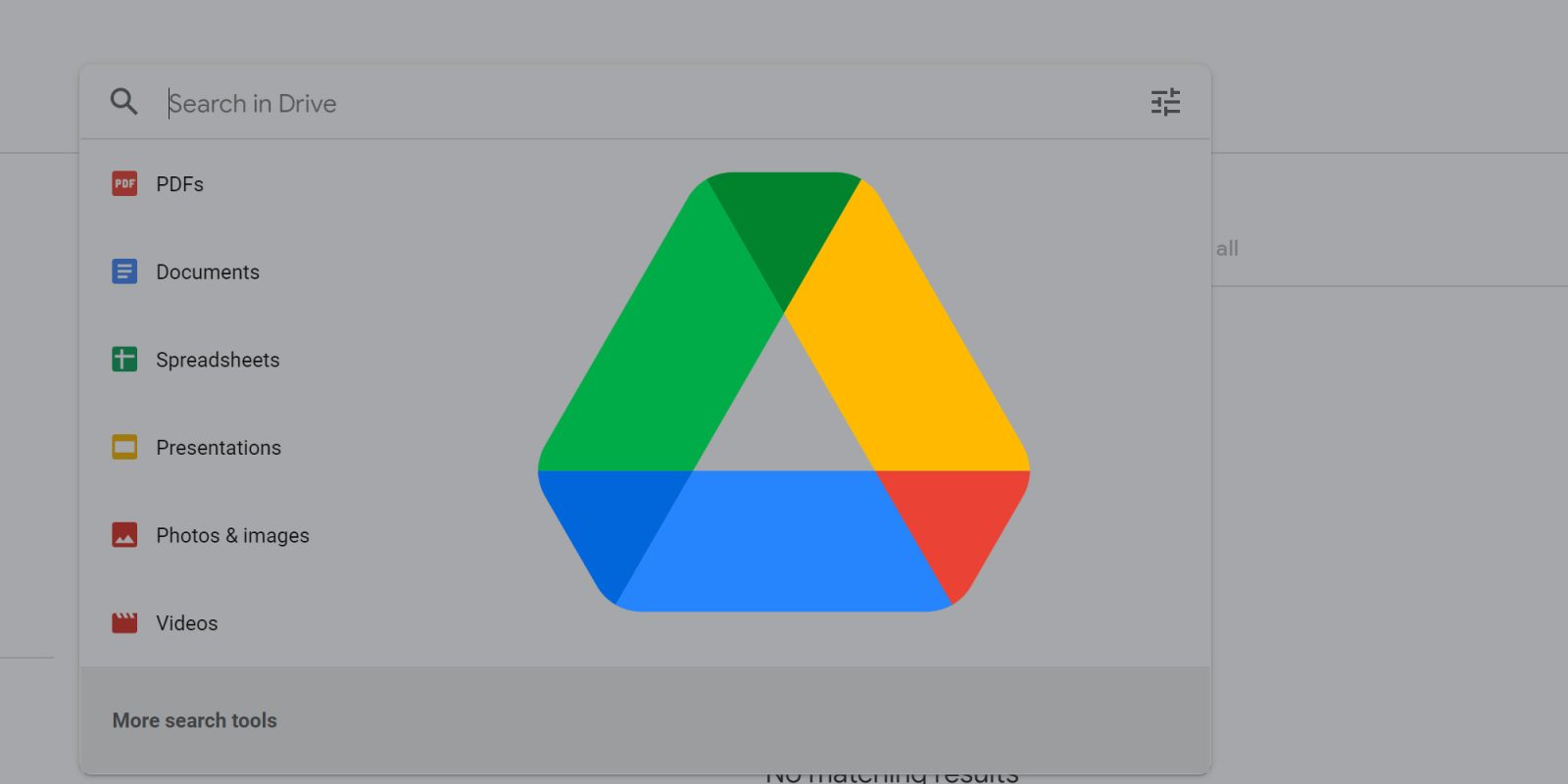
Велика вероятность того, что время от времени вы сталкиваетесь с приложениями, запрашивающими доступ к Google Диску. Многие приложения используют ваш Google Диск в качестве метода резервного копирования, что позволяет легко хранить ваши данные. К сожалению, это также может представлять угрозу безопасности. Это руководство поможет вам узнать, как удалять данные приложений и отзывать доступ в Google Диске.
Содержание
Зачем приложениям нужен доступ к Google Диску?
Как уже упоминалось, доступ к Google Диску значительно упрощает для некоторых приложений сохранение данных резервных копий. Однако это может быть палка о двух концах. Резервное копирование данных полезно, но место для хранения сегодня — это, по сути, как деньги. На Google Диске у вас есть только определенный объем, и если вы хотите больше, вам придется платить ежемесячную плату.
Например, WhatsApp — это приложение, которое использует Google Диск для хранения данных чатов. Вы не можете получить доступ к этим данным для экспорта или чего-либо подобного, но они привязаны к вашей учетной записи Google и занимают место на Диске.
Просмотр и отзыв
С точки зрения безопасности, предоставление приложениям доступа к вашему Google Диску также может быть рискованным. Хотя маловероятно, что приложение или его разработчики будут действовать злонамеренно, те, кто получает доступ к этим данным, не всегда придерживаются этого стандарта.
Со временем хорошей практикой является проверка того, какие приложения имеют доступ к вашему Google Диску. Скорее всего, вы найдете несколько приложений, которыми вы даже не помните, чтобы пользовались, не говоря уже о предоставлении им доступа к Google Диску. Периодическая проверка дает вам возможность просмотреть, какие приложения имеют доступ, и при необходимости отозвать этот доступ.
Преимущество этого заключается в том, что при отзыве доступа данные приложения, хранящиеся для этих приложений, также удаляются. Если вы когда-либо просматривали папки Google Диска в поисках того, что занимает так много места, только чтобы обнаружить, что удаление данных не повлияло на объем используемого хранилища, вы не одиноки. Отзыв доступа у приложений может удалить значительный объем данных, освобождая место на вашем Google Диске.
Как отозвать доступ из Google Диска и удалить данные приложений
Google Диск позволяет очень легко проверить, какие приложения имеют доступ к Google Диску. Вот как отозвать доступ и удалить данные приложений в Google Диске:
- В браузере Chrome для ПК перейдите по адресу drive.google.com.
- После входа и просмотра основной страницы файлов нажмите на значок шестеренки вверху.
- Нажмите Настройки.
- Нажмите Управление приложениями.
- Просмотрите приложения, имеющие доступ, и найдите то, от которого вы хотите отозвать доступ. Нажмите Параметры.
- Оттуда нажмите Отключить от Диска.
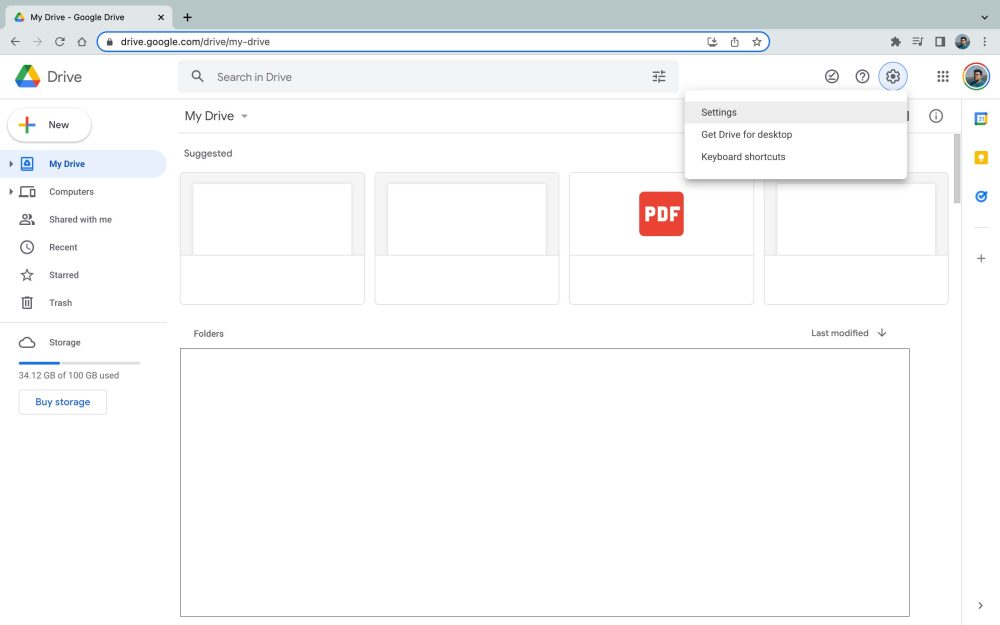
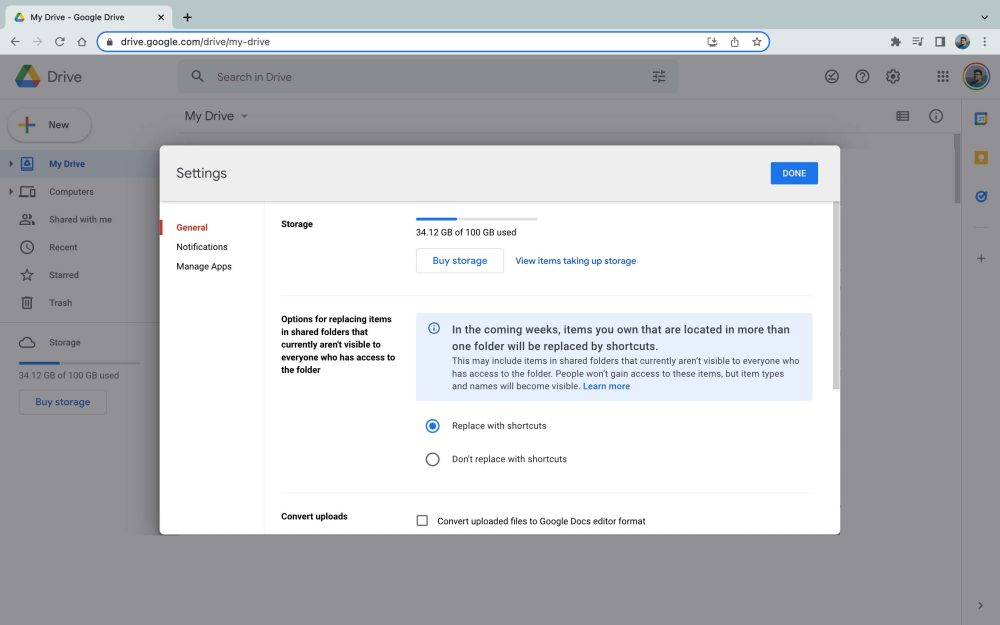
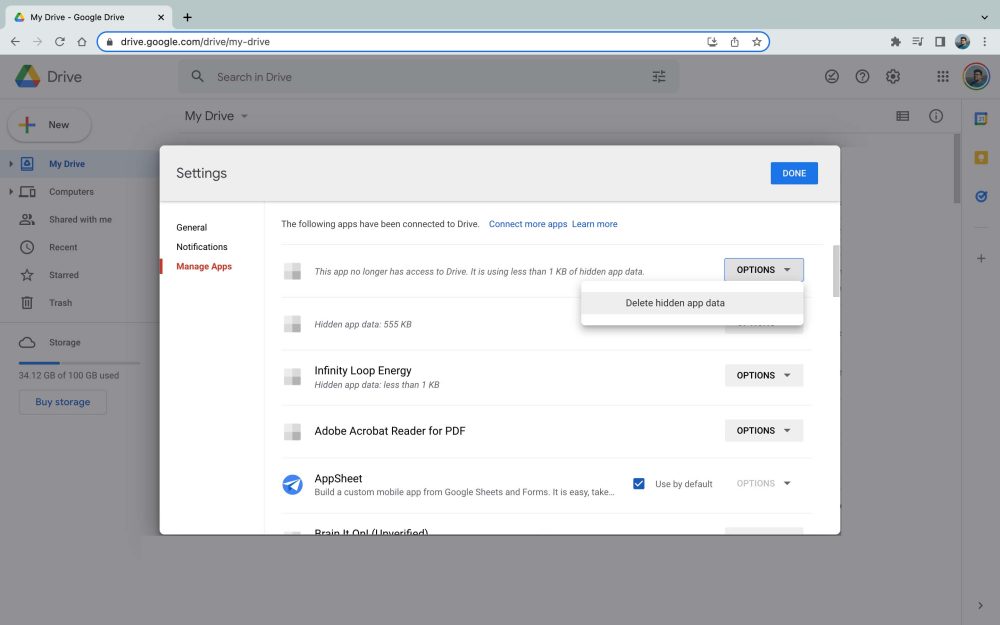
Примечание: На этой странице Google Диск покажет, имеет ли приложение доступ или нет. Если нет, данные по-прежнему находятся на вашем Google Диске и должны быть удалены.
Вот и все! После выполнения этого процесса данные будут удалены с Google Диска, и приложение больше не будет иметь к ним доступа. Это отличный способ контролировать безопасность и убедиться, что приложения не продолжают иметь доступ, когда вы этого не хотите.